Como configurar router para usarlo como repetidor wifi
•
0 j'aime•540 vues
Configurar un router para usarlo como repetidor wifi
Signaler
Partager
Signaler
Partager
Télécharger pour lire hors ligne
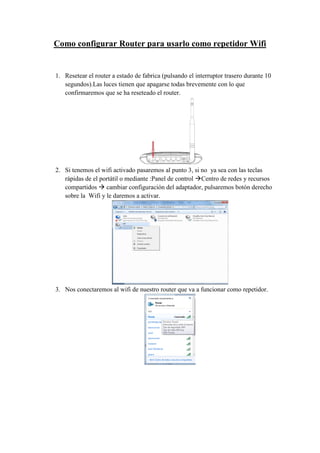
Recommandé
Contenu connexe
Tendances (19)
En vedette
En vedette (20)
Webinar Análisis Semántico de Medios Sociales - Daedalus 21 may 2013

Webinar Análisis Semántico de Medios Sociales - Daedalus 21 may 2013
Similaire à Como configurar router para usarlo como repetidor wifi
Similaire à Como configurar router para usarlo como repetidor wifi (20)
Conectar dos router via wifi para ampliar señal tp

Conectar dos router via wifi para ampliar señal tp
Dernier
Dernier (6)
¡Descubre el Poder del Masaje Holístico en nuestra Primera Sesión del Seminar...

¡Descubre el Poder del Masaje Holístico en nuestra Primera Sesión del Seminar...
Unidad V. Disoluciones quimica de las disoluciones

Unidad V. Disoluciones quimica de las disoluciones
Como configurar router para usarlo como repetidor wifi
- 1. Como configurar Router para usarlo como repetidor Wifi 1. Resetear el router a estado de fabrica (pulsando el interruptor trasero durante 10 segundos).Las luces tienen que apagarse todas brevemente con lo que confirmaremos que se ha reseteado el router. 2. Si tenemos el wifi activado pasaremos al punto 3, si no ya sea con las teclas rápidas de el portátil o mediante :Panel de control Centro de redes y recursos compartidos cambiar configuración del adaptador, pulsaremos botón derecho sobre la Wifi y le daremos a activar. 3. Nos conectaremos al wifi de nuestro router que va a funcionar como repetidor.
- 2. Abriremos el navegador y nos conectaremos al router introduciendo la ip del router que viene indicada detrás o debajo del aparato, en nuestro caso sería 192.168.1.1 4. Introducimos el usuario y contraseña que por defecto es usuario: admin contraseña: admin 5. Nos dirigimos a la opción wireless y clicamos en ella y activamos la opción Enable WDS Bridging y nos mostrara nuevas opciones y le damos a Survey y clicamos en connect en la red wifi que queramos conectarnos y introducimos la clave necesaria.
- 3. Antes de reiniciar desactivaremos el servidor DHCP por lo que iremos a el apartado DHCP, elegimos la opción Disable y le daremos a Save. Pulsamos Click Here y le damos aceptar y el router se reiniciara
